스티커 메모 앱은 Windows 10의 일부이지만 Microsoft 계정에도 연결되어 있습니다. 웹 브라우저가 있는 곳이나 Android 휴대폰이 있는 곳이면 어디에서나 스티커 메모에 액세스할 수 있습니다. iPhone 및 iPad 지원이 곧 제공될 예정입니다.
웹에서 스티커 메모를 보는 방법
Windows 10 스티커 메모는 모든 메모를 클라우드에 동기화하고 모든 컴퓨터에서 웹에서 메모를 만들고 보고 관리할 수 있도록 합니다. 그러나 거기에 도달하는 것은 생각만큼 간단하지 않습니다. 인터넷 검색은 Microsoft 사이트에 대한 직접 링크를 제공하지 않습니다. 대신 정확히 어디로 가야 하는지 알아야 합니다.
웹을 통해 스티커 메모에 액세스하려면 Microsoft 계정으로 스티커 메모 앱에 로그인해야 합니다. 확인하려면 바탕 화면의 스티커 메모 앱 오른쪽 상단에 있는 톱니바퀴 아이콘을 클릭하세요. 로그인하지 않은 경우 창 상단의 “로그인” 버튼을 클릭합니다. 스티커 메모 앱은 메모를 Microsoft 계정과 동기화하므로 웹, 다른 Windows 10 PC 및 Android 휴대폰에서 메모에 액세스할 수 있습니다.
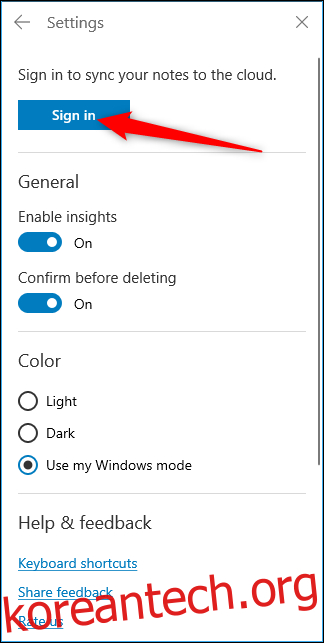
좋아하는 브라우저를 실행하고 다음으로 이동하십시오. onenote.com/stickynotes, Microsoft 계정에 로그인합니다.
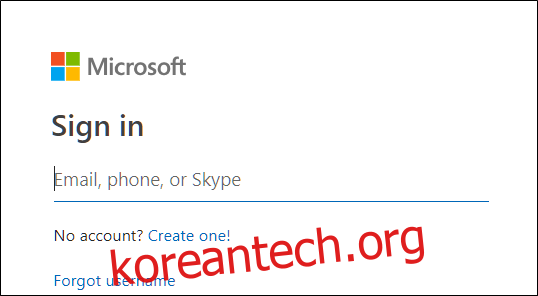
로그인하면 간단한 스티커 메모 홈페이지가 로드되고 동기화된 메모 목록이 왼쪽 패널에 나타납니다. 메모를 클릭하면 오른쪽 창에 메모의 전체 내용이 표시됩니다.
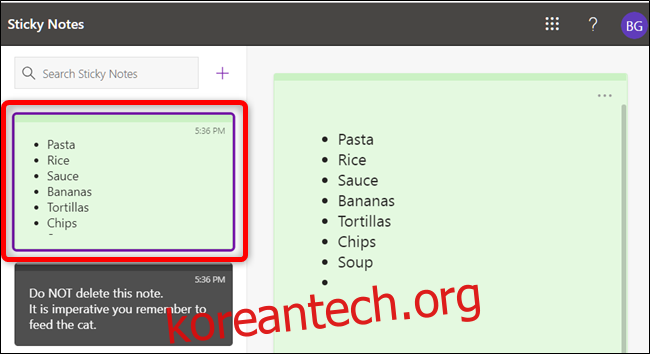
아직 만든 메모가 없는 경우 페이지 상단의 + 버튼을 클릭하여 새 메모를 시작하세요.
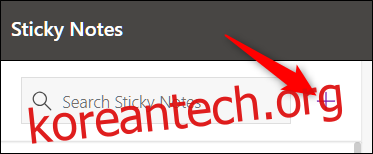
메모에 색상 코드를 지정하거나 더 이상 메모가 필요하지 않은 경우 점 3개 메뉴 아이콘을 클릭하여 선택한 색상과 삭제 버튼을 표시합니다.
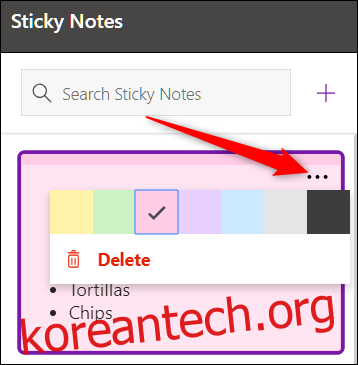
Windows 10 스티커 메모는 Microsoft 계정으로 로그인하는 모든 장치와 동기화됩니다. 즉, 새 컴퓨터를 구입하면 모든 메모가 자동으로 데스크탑에 동기화됩니다.
Android 휴대전화에서 스티커 메모를 보는 방법
Microsoft는 Windows 10 컴퓨터를 휴대폰에 동기화하기 위해 노력하고 있습니다. 안드로이드용 마이크로소프트 런처. Microsoft Launcher는 Office, Outlook, 심지어는 스티커 메모와 같은 Microsoft 앱으로 원활한 경험을 원하는 Android 사용자를 위해 PC에서 중단한 부분부터 다시 시작할 수 있습니다.
Microsoft Launcher를 설치한 후 피드로 오른쪽으로 살짝 밀면 이동 중에도 쉽게 액세스할 수 있도록 모든 메모가 휴대폰에 동기화됩니다.
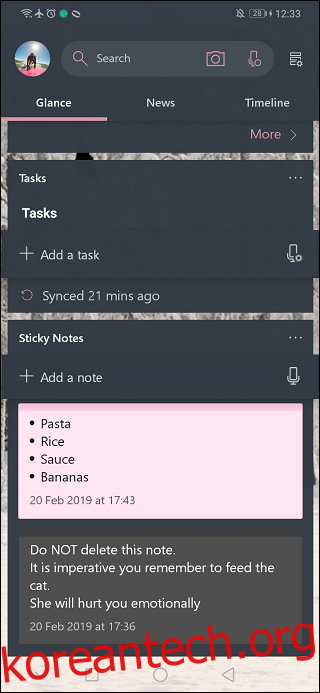
모바일의 스티커 메모 기능은 웹이나 데스크탑에서와 동일하게 작동합니다. 이동 중에도 메모를 만들고, 관리하고, 삭제할 수 있습니다. 변경 사항은 Microsoft 계정을 통해 다른 모든 장치에서 동기화됩니다.
Microsoft Launcher는 Android 전용이지만 Microsoft는 iOS 기기에 스티커 메모 가져오기 OneNote를 통해 제공되며 현재 베타 단계에 있습니다. 따라서 iPhone에서도 메모에 액세스할 수 있을 때까지 더 이상 기다릴 필요가 없습니다.
